Jako podnikový uživatel můžete spravovat všechny Edge zřízené v síti z obrazovky Edge. Na obrazovce Edge jsou uvedeny všechny vytvořené Edge v síti. Zde také můžete vytvářet nové Edge kliknutím na tlačítko Nové zařízení Edge (New Edge) v pravém horním rohu obrazovky. Můžete zde také vybrat Edge a provádět různé akce, například měnit místní přihlašovací údaje, odstranit Edge, přiřadit profil, přiřadit bitovou kopii programu, přiřadit licenci Edge, aktualizovat výstrahy a podobně, a to pomocí rozevírací nabídky Akce (Actions).
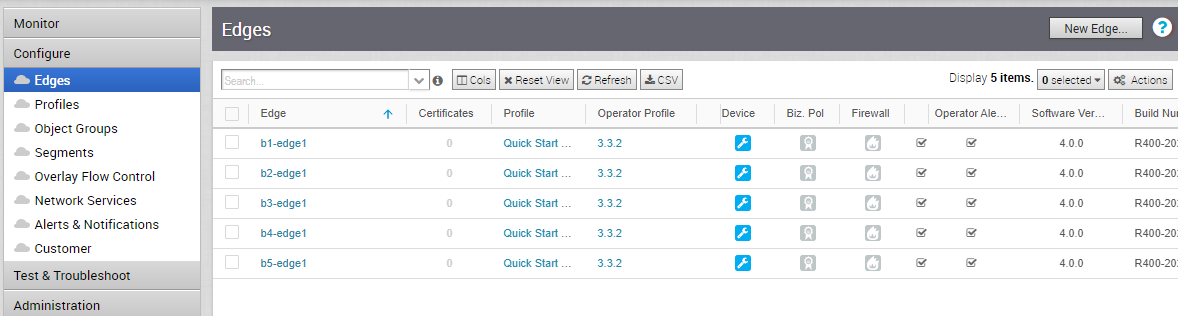
Následující tabulka obsahuje podrobnosti pro každé pole zobrazené na obrazovce Edge.
Většina záhlaví sloupců má funkci řazení, která seřadí položky ve sloupci v abecedním pořadí, číselném pořadí nebo podle typu. (Sloupce Zařízení (Device), Pravidla řízení (Biz Policy), Brána firewall (Firewall), Výstrahy (Alerts) a Výstrahy operátora (Operator Alerts) tuto funkci nemají.) Seznam seřadíte kliknutím na záhlaví sloupců, která mají tuto funkci.
| Možnost | Popis (Description) |
|---|---|
| Edge | Zobrazuje název Edge. Kliknutím na záhlaví sloupce Edge seřadíte seznam Edge v abecedním pořadí. Název Edge je rovněž odkazem. Kliknutím na odkaz otevřete obrazovku Zobrazení nebo úprava údajů Edge. Edge vyberete zaškrtnutím pole vedle názvu Edge. |
| Certifikáty (Certificates) | Zobrazuje aktuální a prošlé certifikáty Edge. Další informace získáte kliknutím na odkaz Zobrazit (View) vedle počtu certifikátů. |
| Profil (Profile) | Zobrazuje profil přiřazený k Edge. Název profilu je rovněž odkazem. Kliknutím na odkaz otevřete stránku Přehled profilu (Profile Overview). POZNÁMKA: Pokud se profil Edge fázování zobrazuje kvůli bezzásahovému zajišťování, tento profil používá nově přiřazené zařízení Edge, ale nebyl konfigurován s produkčním profilem. Podnikoví administrátoři musí ručně přiřadit profil k těmto Edge. Pokyny pro ruční přiřazení profilu k Edge naleznete v tématu Přiřazení profilu (Změna profilu) (Assign a Profile (Change a Profile)). |
| Profily operátorů (Operator Profile) | Tento sloupec je viditelný pouze pro operátory. Profil operátora je šablona přiřazená zákazníkovi v okamžiku, kdy je zákazník vytvořen operátorem. Zahrnuje bitovou kopii programu, mapy aplikací, výběr brány a nastavení správy Edge. Administrátoři na úrovni operátora mohou měnit profil operátora pro konkrétní Edge. Podnikoví administrátoři mají přístup pouze ke čtení. Název profilu operátora je rovněž odkazem. Kliknutím na odkaz otevřete obrazovku Profily operátorů (Operator Profiles). |
| HA | Zaškrtnutím pole HA povolíte možnost aktivního pohotovostního režimu HA. |
| Zařízení (Device) | Zobrazuje modrou ikonu |
| Pravidla řízení (Biz Policy) | Zobrazuje modrou ikonu  na znamení, že všechna pravidla (pokud existují) byla zděděna z profilu. Chcete-li přejít na obrazovku Pravidla řízení (Business Policy), klikněte na ikonu ve sloupci Pravidla řízení (Biz Policy) a poté na kartu Pravidla řízení (Business Policy). na znamení, že všechna pravidla (pokud existují) byla zděděna z profilu. Chcete-li přejít na obrazovku Pravidla řízení (Business Policy), klikněte na ikonu ve sloupci Pravidla řízení (Biz Policy) a poté na kartu Pravidla řízení (Business Policy). |
| Brána firewall (Firewall) | Zobrazuje modrou ikonu Zobrazuje červenou čáru přes ikonu Chcete-li přejít na obrazovku Brána firewall (Firewall), klikněte na ikonu ve sloupci Brána firewall (Firewall) a poté na kartu Brána firewall (Firewall). |
| Výstrahy (Alerts) | Pokud jsou pro Edge aktivovány výstrahy pro zákazníka, bude v tomto sloupci zaškrtnuto pole Výstrahy (Alerts). Kliknutím na název Edge ve sloupci Edge otevřete Zobrazení nebo úprava údajů Edge a aktivujte nebo deaktivujte výstrahy zákazníka. |
| Výstrahy operátora (Operator Alerts) | Pokud jsou pro Edge aktivovány výstrahy operátora, bude v tomto sloupci zaškrtnuto pole Výstrahy operátora (Operator Alerts). Kliknutím na název Edge ve sloupci Edge otevřete Zobrazení nebo úprava údajů Edge a aktivujte nebo deaktivujte výstrahy operátora. |
| Vydání programu (Software Version) | Zobrazuje softwarovou verzi Edge. |
| Tovární verze softwaru (Factory Software Version) | Když je Edge dodáván z továrny, je dodáván s výchozí verzí softwaru. |
| Číslo sestavení (Build Number) | Zobrazuje číslo sestavení aktivovaného Edge. |
| Model (Model) | Zobrazuje typ modelu Edge. |
| Sériové číslo (Serial Number) | Zobrazuje sériové číslo Edge. Přiřazení sériového čísla k Edge je nepovinné. Pokud není k Edge přiřazeno sériové číslo, bude toto pole prázdné. |
| Vytvořeno (Created) | Zobrazuje datum a čas, kdy byl Edge zřízen. |
| Aktivováno (Activated) | Zobrazuje datum a čas, kdy byl Edge aktivován. |
| Poslední kontakt (Last Contact) | Poslední datum a čas, kdy Edge komunikoval s SD-WAN Orchestrator. |
| Sloupec (sloupce) (Column (Cols)) | Po kliknutí na tlačítko Sloupce (Cols) můžete vybrat možnosti, které si přejete zobrazovat v seznamu podnikových Edge (viz obrázek výše). |
| Obnovit zobrazení (Reset View) | Restartuje seznam podnikových Edge do výchozího zobrazení. (Tím dojde k odstranění filtrů a restartu všech možností, které byly vybrány z rozevírací nabídky tlačítka Sloupce (Cols), do výchozího zobrazení). |
| Obnovit (Refresh) | Obnoví seznam podnikových Edge v souladu s aktuálními daty ze serveru. |
| CSV | Chcete-li exportovat obsah zobrazený v seznamu podnikových Edge, klikněte na tlačítko CSV. |
| Vybrané (Selected) | Indikuje, kolik Edge je vybráno ze sloupce Edge. Klikněte na tlačítko Vybrané (Selected) a vyberte nebo zrušte výběr všech Edge, které jsou uvedené ve sloupci Edge. |
| Akce (Actions) | Zobrazuje seznam akcí, které můžete provést pro vybraný Edge: Na základě uživatelských rolí a oprávnění se budou podporované akce lišit. Pro podnikového uživatele jsou podporovány následující akce:
|
| Nové zařízení Edge (New Edge) | Otevře dialogové okno Zajištění nového zařízení Edge (Provision New Edge) za účelem zajištění nového Edge. Další informace naleznete v tématu Zajištění nového zařízení Edge. |
| Nápověda (Help) | Chcete-li zobrazit online nápovědu pro tuto funkci, klikněte na ikonu otazníku. |